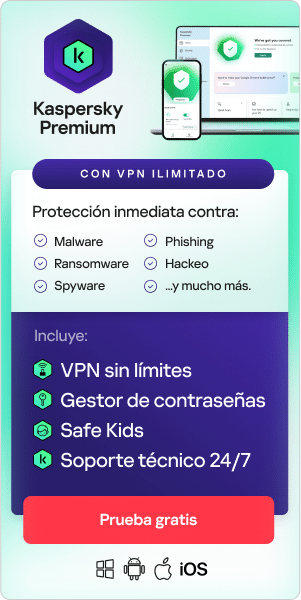Internet proporciona acceso a una amplia gama de información y servicios, pero no todo el contenido es adecuado para niños. Lo que se considera apropiado o no depende de los padres y cuidadores individuales, y variará según la edad, la capacidad, los valores, las creencias, etc.
Muchos padres y cuidadores consideran que los controles parentales son una forma útil de garantizar que sus hijos no estén expuestos a contenido inapropiado en línea. Siga leyendo para obtener más información sobre los controles parentales y cómo configurarlos para varias plataformas y dispositivos.
¿Qué hacen los controles parentales?
Los controles parentales le permiten controlar a qué accede su hijo en línea y durante cuánto tiempo. Pueden filtrar el contenido inapropiado, como la pornografía o la violencia, limitar las imágenes o las conversaciones en línea que se pueden compartir y establecer límites en el tiempo de pantalla. Los controles parentales se pueden configurar en tres niveles diferentes:
- A nivel de red : con su proveedor de banda ancha
- A nivel del dispositivo : en su teléfono, tableta, consola de juegos o computadora
- A nivel de la aplicación : dentro de los navegadores, las aplicaciones, los juegos y los servicios de transmisión
También hay aplicaciones de control parental dedicadas que pueden permitirle tomar un mayor control de la experiencia en línea de su hijo.
Según el producto, estas herramientas pueden:
- Filtrar o bloquear sitios web inapropiados y otro contenido
- Restringir la capacidad de descargar o comprar ciertos tipos de aplicaciones
- Controlar el uso y el acceso de ciertos dispositivos en su red doméstica
- Supervisar e informar sobre los sitios o las aplicaciones que usa su hijo
- Bloquear música con letras inapropiadas
- Supervisar lo que su hijo publica o ve en las redes sociales
- Limitar lo que un niño puede encontrar usando un motor de búsqueda
- Supervisar y / o limitar lo que su hijo puede escribir o a lo que está expuesto, como el acoso cibernético o el discurso de odio
- Limitar el tiempo de pantalla total o el tiempo de pantalla de ciertas aplicaciones
- Limitar la capacidad de ver videos, películas o programas de televisión según las clasificaciones de edad
- Pedir a un niño que reconsidere lo que está a punto de enviar o publicar si puede ser inapropiado o hiriente para los demás.
Es importante recordar que las herramientas de control parental solo funcionan en los dispositivos, redes o servicios en los que están instaladas. No funcionarán si su hijo inicia sesión fuera de casa en el dispositivo de otra persona y es posible que los controles de nivel de red no funcionen si un niño se conecta a través de una red celular o una red Wi-Fi fuera de casa.
En esta guía, veremos cómo configurar los controles parentales en algunos dispositivos, plataformas y servicios populares, que incluyen:
- iPhone
- Android
- Windows 10
- Navegadores de internet
- YouTube
- Netflix
- Motores de búsqueda
- Nintendo Wii y Nintendo DS
¿Cómo configurar los controles parentales en el iPhone?
Para configurar el tiempo de pantalla y las restricciones de contenido y privacidad en un iPhone:
- Vaya a Configuración y toque Tiempo de pantalla .
- Toque Activar Tiempo de pantalla y, a continuación, vuelva a tocarlo. Elija este es mi [dispositivo] o Este es el [Dispositivo] de mi hijo.
- Si usted es el padre o tutor en su dispositivo y desea evitar que otro miembro de la familia cambie su configuración, toque Usar código de acceso de tiempo de pantalla para crear un código de acceso, luego vuelva a ingresar el código de acceso para confirmar. Se le pedirá que ingrese su Apple ID y contraseña. Esto se puede usar para restablecer su código de acceso de Screen Time si lo olvida.
- Si está configurando el tiempo de pantalla en el dispositivo de su hijo, siga las instrucciones hasta que llegue al código de acceso de tiempo de pantalla e ingrese un código de acceso. Vuelva a ingresar el código de acceso para confirmar. Una vez que haya confirmado su contraseña, se le pedirá que ingrese su Apple ID y su contraseña. Esto se puede usar para restablecer su código de acceso de Screen Time si lo olvida.
- Toca Restricciones de contenido y privacidad . Si se le solicita, ingrese su contraseña y luego active Restricciones de contenido y privacidad.
Elija un código de acceso que sea diferente del código de acceso que usa para desbloquear su dispositivo. Para cambiar o desactivar el código de acceso en el dispositivo de su hijo, toque Configuración> Tiempo de pantalla> [nombre de su hijo] . Luego, toque Cambiar contraseña de tiempo de pantalla o Desactivar contraseña de tiempo de pantalla y autentique el cambio con Face ID, Touch ID o la contraseña de su dispositivo.
Con iOS 16, mientras configura el Tiempo de pantalla para el dispositivo de un niño, puede establecer restricciones relacionadas con la edad para el contenido de aplicaciones, libros, programas de televisión y películas. Simplemente siga las instrucciones en pantalla durante el proceso de configuración.
¿Cómo configurar los controles parentales en Android?
Los controles parentales de Android están dentro de la aplicación Google Play Store, por lo que deberá abrirlos en el dispositivo en el que desea que operen los controles parentales. Dependiendo de la versión de Android que tenga, verá el ícono del menú 'hamburguesa' de tres líneas en la barra de búsqueda en la parte superior o una imagen de perfil que se puede tocar. Toque en él y luego en Configuración.
- Ahora debería ver varias opciones en la página Configuración. Seleccione Familia . Toque la flecha a la derecha de la pantalla.
- Cuando toca la flecha, se expandirá la sección, lo que le permitirá ver las opciones disponibles y el estado actual de los controles parentales. Si alguien aún no ha configurado los controles parentales para este dispositivo, debería decir que los controles parentales están desactivados. Toque esa opción para continuar.
- Antes de poder ajustar la configuración del control parental, debe activar los controles parentales. Puede hacerlo tocando el botón en la parte superior de esta página. Presione el mismo botón si, por cualquier motivo, desea volver a desactivar los controles parentales.
- Para evitar que los niños accedan a Configuración y desactiven los controles parentales, Android le pedirá que cree un PIN. Recuerde este PIN, ya que no podrá desactivar los controles parentales sin él.
- Ahora debería regresar a la página Configuración> Controles parentales , esta vez con el mensaje "Los controles parentales están activados" en la parte superior. Ahora puede tocar el tipo de contenido para el que desea agregar restricciones.
- El sistema de límites es sencillo: simplemente elija la clasificación de edad que desea aplicar y Android hará el resto. Si restringe los juegos y las aplicaciones a una edad en particular, también excluirá las aplicaciones que no tienen una clasificación de edad.
Instalar Family Link
Si necesita controles parentales más complejos, puede considerar la aplicación Family Link de Google Play Store o iOS App Store. Esto le permite crear un grupo familiar invitando a miembros de la familia a través de sus cuentas de Google (o creando nuevas, para menores de 13 años), y una vez que lo haya configurado, puede establecer límites por cuenta, no solo por una dispositivo.
Family Link le permite establecer límites de tiempo y horas de acostarse, bloquear o permitir aplicaciones específicas, ubicar dispositivos y ocultar aplicaciones específicas por completo. También le notificará si los miembros de su familia intentan descargar aplicaciones de Play Store, lo que le permite aprobar o rechazar la solicitud.
Family Link puede limitar el acceso de la aplicación a funciones de hardware como el micrófono o la cámara. Puede establecer las preferencias de filtrado para la aplicación YouTube Kids y administrar la configuración de SafeSearch para las búsquedas web de Google. Puede hacer algunas de estas cosas a través del sitio web de Family Link (family.google.com), pero las funciones como los límites de tiempo de pantalla son solo para aplicaciones.
CONTROL Y PROTECCIÓN EN LÍNEA PARA TUS HIJOS
Con Kaspersky Safe Kids, supervisa apps, controla el tiempo de pantalla, sigue la ubicación y bloquea contenidos peligrosos. Mantén a tus hijos seguros en internet. ¡Prueba gratis durante 7 días!
INICIA TU PRUEBA GRATUITA¿Cómo configurar los controles parentales en Windows 10?
Para usar el Control parental de Windows y las funciones de Protección infantil de Microsoft, tanto usted como su hijo necesitan una cuenta de Microsoft. Aunque puede obtener una cuenta de Microsoft para su hijo antes de configurar los controles parentales disponibles en Windows 10, es más simple y sencillo obtener la cuenta durante el proceso de configuración. Decida lo que decida, siga estos pasos para comenzar.
Los controles parentales solo se aplican cuando el niño inicia sesión en un dispositivo Windows con su propia cuenta de Microsoft. Esta configuración no impedirá lo que hacen en las computadoras de sus amigos, las computadoras de la escuela o sus dispositivos Apple o Android, o cuando acceden a una computadora con la cuenta de otra persona (incluso su cuenta).
- Seleccione Inicio y elija Configuración para iniciar la aplicación Configuración de Windows.
- Seleccione Cuentas .
- En el panel izquierdo, seleccione Familia y otros usuarios .
- Seleccione Agregar un miembro de la familia si su hijo no tiene una cuenta separada en su dispositivo. Este paso inicia un asistente de cuentas de Microsoft.
- Seleccione Agregar un niño e ingrese la dirección de correo electrónico de su hijo o seleccione La persona que quiero agregar no tiene una dirección de correo electrónico.
- Lea la información que se ofrece (lo que ve aquí depende de lo que haya seleccionado en el Paso) y elija Cerrar .
Buscar, cambiar, habilitar o deshabilitar los controles parentales (Windows 10):
Es posible que los controles predeterminados de Seguridad infantil de Windows ya estén activados para la cuenta de su hijo, pero es una buena idea verificar que satisfagan sus necesidades. Para revisar la configuración, configurarla, cambiarla, habilitarla o deshabilitarla, o para habilitar los informes para una cuenta de Microsoft:
- Seleccione Inicio > Configuración > Cuentas > Familia y otras personas , y luego elija Administrar configuración familiar en línea .
- Inicie sesión si se le solicita, y luego busque la cuenta del niño en la lista de cuentas incluidas con su familia. Seleccione Tiempo de pantalla debajo del nombre de su hijo para abrir la pestaña Tiempo de pantalla.
- Realice cambios en la Configuración de tiempo de pantalla predeterminada utilizando las listas desplegables y las líneas de tiempo diarias.
- Seleccione Más opciones debajo del nombre de su hijo y elija Restricciones de contenido .
- Active Bloquear aplicaciones y juegos inapropiados y Bloquear sitios web inapropiados . Agregue cualquier aplicación o sitio web que desee bloquear o permitir y seleccione una clasificación de edad adecuada.
- Seleccione la pestaña Actividad y expanda Administrar . Seleccione Activar informes de actividades y enviarme informes semanales por correo electrónico para recibir informes semanales de las actividades de su hijo mientras está en línea. Cómo configurar los controles parentales en los navegadores de Internet

¿Cómo configurar los controles parentales en Chrome?
Si configura una cuenta de Google Family Link, puede usar la aplicación para administrar los sitios web que los niños pueden visitar en Chrome. También puede limitar su capacidad para otorgar permisos en sitios web y bloquear o permitir ciertos sitios web. Los niños que han iniciado sesión en su cuenta de Google no pueden usar el modo de incógnito.
- Abre la aplicación Family Link .
- Seleccione Ver en el perfil de su hijo.
- En la tarjeta Configuración, toque Administrar .
- Toque Filtros en Google Chrome .
- Elija la configuración que desea aplicar:
- Permitir todos los sitios: su hijo puede visitar todos los sitios a menos que usted bloquee alguno.
- Intente bloquear sitios para adultos: oculta los sitios más explícitos.
- Permitir solo ciertos sitios: su hijo solo puede visitar los sitios que usted permita.
- Toque Administrar sitios si desea permitir o bloquear ciertos sitios manualmente.
¿Cómo configurar los controles parentales en Microsoft Edge?
Microsoft Edge ofrece un modo llamado Modo Niños. Para configurar esto, haga clic en el perfil de su cuenta en la esquina superior derecha de Edge y seleccione Examinar en modo Niños. A partir de aquí, se le pedirá que elija el rango de edad apropiado para su hijo, ya sea de 5 a 8 años o de 9 a 12 años.
¿Cómo configurar los controles parentales en YouTube?
El modo restringido de YouTube es una configuración opcional que ayuda a filtrar contenido para adultos. Cuando está habilitado, YouTube filtra el contenido para adultos en ese dispositivo o navegador específico.
Hay dos formas de usar el modo restringido:
1. Si su hijo comparte su cuenta de YouTube, habilite el modo restringido en su dispositivo sin afectar lo que ve en su dispositivo.
2. Si su hijo tiene sus propias cuentas, habilite el Modo restringido en todos sus dispositivos para bloquear contenido potencialmente inapropiado.
Nota: Actualmente, los niños mayores de 13 años en los Estados Unidos no son elegibles para cuentas supervisadas. Son mayores de edad para administrar sus propias cuentas.
Para activar el modo restringido en los dispositivos móviles de sus hijos:
- Abra la aplicación de YouTube.
- Toca tu foto de perfil en la esquina superior derecha.
- Toque Configuración y luego toque General.
- Cambie el modo restringido a la posición de encendido .
Para activar el modo restringido con la aplicación de YouTube:
Si es un usuario de iOS , haga clic en el botón Cuenta en la esquina superior derecha. Seleccione Configuración y luego General . Luego, puede activar el filtrado del modo restringido .
Para usuarios de Android, acceda a su cuenta de YouTube / Google. Seleccione Configuración en el ícono de "tres puntos". Desplácese hacia abajo para encontrar General y luego habilite el Modo restringido .
¿Cómo configurar los controles parentales en Netflix?
Para controlar qué contenido ve su hijo en Netflix, puede configurar un perfil de Netflix Kids. Un perfil para niños de Netflix está diseñado para menores de 12 años y solo reproducirá programas de televisión y películas seleccionados para niños y no permitirá el acceso a la configuración de la cuenta ni a los juegos móviles de Netflix. Todos los perfiles de Niños tienen un ícono que dice "niños", lo que los hace fáciles de identificar.
Para configurar un perfil de Netflix para cada miembro de su familia:
- Vaya a Administrar perfiles y seleccione Agregar perfil .
- Escriba el nombre del miembro de la familia al que pertenece el perfil. Para usar la experiencia de Netflix Kids, seleccione Niños .
- Seleccione Continuar y el nuevo perfil se mostrará en su cuenta.
Si desea cambiar un perfil existente en su cuenta a la experiencia de Netflix Kids:
- Vaya a Administrar perfiles y haga clic en el perfil.
- En Configuración de vencimiento, haga clic en Editar e ingrese la contraseña de su cuenta cuando se le solicite.
- Marque la casilla para mostrar la experiencia de Netflix Kids, luego haga clic en Guardar .
¿Cómo configurar los controles parentales en los motores de búsqueda?
Google ofrece SafeSearch y Bing tiene su propia función para restringir los sitios que puede encontrar. Estas configuraciones son generalmente efectivas para restringir lo que su hijo puede encontrar a través de la búsqueda, pero no son perfectas y solo funcionan en los motores de búsqueda donde están configuradas.
Para configurar Google SafeSearch:
- Vaya al motor de búsqueda de Google.
- Vaya a Configuración de búsqueda .
- En los filtros de SafeSearch, marque la casilla junto a Activar SafeSearch .
- En la parte inferior de la página, haga clic en Guardar .
Para configurar Bing SafeSearch:
- Visite https://www.bing.com/account .
- En Búsqueda y SafeSearch, cambie a Estricto .
- En la parte inferior de la página, haga clic en Guardar .
Para configurar Yahoo SafeSearch:
- Abra el motor Yahoosearch en un navegador o abra la aplicación de búsqueda de Yahoo e inicie sesión.
- Busque un término, luego desplácese hacia abajo hasta Configuración en la parte inferior izquierda de la página.
- Haga clic en Configuración.
- Seleccione Preferencias.
- Seleccione su preferencia SafeSearch, luego toque Listo (si está en iOS).
¿Cómo configurar los controles parentales en Nintendo Wii?
La configuración del Control parental de Wii te permite administrar qué contenido de Wii es accesible para los usuarios de la consola. Si aplica el Control parental, se le pedirá que establezca un PIN de 4 dígitos que le permitirá ajustar la configuración del Control parental en el futuro y acceder al contenido que puede estar restringido por la configuración del Control parental.
La configuración predeterminada para el Control parental es "Desactivado", lo que significa que la consola permitirá todo el contenido a menos que cambie la configuración. Hay una configuración de Control parental por consola, por lo que se recomienda ajustar la configuración al nivel más seguro que necesite para su familia; Luego, puede compartir el PIN con los usuarios que pueden tener acceso al contenido bloqueado.
Para ajustar la configuración del Control parental:
- Accede a la configuración del sistema Wii.
- Haz clic en la flecha azul para llegar a las opciones del menú de Configuración del sistema Wii 2.
- Elija Controles parentales y seleccione Sí .
- Ingrese el PIN de 4 dígitos y seleccione Aceptar . Si olvidó el PIN, seleccione Olvidé responder la pregunta secreta. (Las respuestas a la pregunta secreta distinguen entre mayúsculas y minúsculas).
- Puede ajustar la clasificación de juegos más alta permitida para jugar en la consola Wii.
- Si su consola Wii también está conectada a Internet, puede limitar las siguientes funciones en línea:
- Canal de Internet
Si ha descargado el navegador Opera (sujeto a disponibilidad) a través del Canal Tienda Wii, es posible permitir o restringir el uso del navegador. - Canal de noticias
Controlar el acceso al Canal de noticias. - Mensajes de Wii
Puede deshabilitar la capacidad de la consola Wii para enviar y recibir mensajes de otras consolas Wii. Las consolas Wii solo pueden enviar y recibir mensajes si ambos usuarios de Wii han ingresado los números de Wii del otro en sus libretas de direcciones. Su sistema seguirá recibiendo actualizaciones del sistema y mensajes comerciales relacionados de Nintendo, independientemente de esta configuración de Control parental. - Uso de Wii Points
Esta configuración controla el uso de Wii Points, que se utilizan para adquirir descargas del Canal Tienda Wii. Si esta configuración está activada, los usuarios deberán ingresar el PIN de 4 dígitos para usar Wii Points para descargar elementos del Canal Tienda Wii. - Confirme que la configuración es la deseada haciendo clic en el botón "Configuración completa" en la esquina inferior derecha.
¿Cómo configurar los controles parentales en Nintendo DS?
El Control parental se puede configurar en cualquier momento en las consolas de la familia Nintendo 3DS. Puede configurar estas opciones al configurar la consola de la familia Nintendo 3DS por primera vez, y luego se pueden modificar a través de la Configuración del sistema.
Siga estos pasos para configurar los controles parentales:
- Abre el software Configuración del sistema desde el menú HOME.
- Seleccione Controles parentales y siga las instrucciones en pantalla.
- Elija un código PIN para asegurarse de que su hijo no pueda cambiar la configuración elegida. Se le pedirá que ingrese el PIN dos veces para confirmar.
- Seleccione una pregunta secreta y responda en caso de que olvide su PIN. Esto se puede usar para recuperar el acceso a los Controles parentales si olvida su PIN.
- Puede optar por registrar una dirección de correo electrónico; por lo tanto, elija una dirección de correo electrónico a la que su hijo no tenga acceso. Si olvida su PIN y la respuesta a su pregunta secreta, puede solicitar que se le envíe una clave maestra a su dirección de correo electrónico registrada, lo que le permitirá restablecer su código PIN. Se le pedirá que ingrese la dirección de correo electrónico dos veces.
- Por defecto, todas las opciones de Control parental están habilitadas. Puede configurar individualmente la configuración según sus necesidades seleccionando los temas separados. Tenga en cuenta que necesitará el código PIN para acceder a ciertas funciones importantes, incluida la Configuración de Internet y el Formato de la memoria del sistema.
- Una vez que esté satisfecho con su configuración, toque el botón Listo para confirmar. Regresará a la pantalla frontal del Control parental.
Si desea cambiar su configuración en cualquier momento, ingrese al Control parental a través de la Configuración del sistema. Deberá ingresar el código PIN para acceder al software de Control parental después de que se haya configurado. Desde la pantalla frontal del Control parental, puede ajustar la configuración, cambiar su PIN, pregunta secreta, respuesta secreta o dirección de correo electrónico, o borrar la configuración del Control parental por completo.
Utilice una aplicación de control parental como Kaspersky Safe Kids para proteger a sus hijos
Si bien puede usar los controles parentales en una variedad de dispositivos y plataformas, es posible que la mejor manera de proteger la actividad en línea de su hijo sea utilizando una aplicación de control parental dedicada. Kaspersky Safe Kids protege a sus hijos en línea y sin conexión con controles parentales galardonados. Incluye herramientas flexibles que lo ayudan a proteger sus actividades, monitorear su comportamiento y enseñarles el autocontrol. Con Kaspersky Safe Kids, puede:
- Bloquear el acceso a contenido inapropiado o dañino
- Establecer límites de tiempo de pantalla por niño, por dispositivo
- Rastrear la ubicación de tus hijos con GPS
- Monitorizar las búsquedas en YouTube de tus hijos para garantizar que sus hábitos en línea sean saludables
- Bloquear solicitudes de búsqueda relacionadas con temas nocivos para adultos como el alcohol, el tabaco y los juegos de apuestas